Läpinäkyvän taustan luominen Coreldraw

- 3976
- 1146
- Dr. Darrel Jacobson
Jos olet luonnostaan luova henkilö, joka on myös tärkeä ymmärtää CorelDraw -graafisen editorin ominaisuudet, silloin on hyödyllistä perehtyä suosituksiimme. Tällaisen ohjelman avulla voit muokata kuvaa tehokkaasti muokkaamalla taustan, poistamalla ja lisäämällä uusia esineitä. Tällaisten luovien tehtävien suorittamisprosessissa joskus ongelma alkaa aloittelijaverkkosuunnittelija, kun hän ei voi ymmärtää, kuinka tehdä läpinäkyvä tausta Coreldrawissa.

Ota selvää, kuinka tehdä läpinäkyvä tausta oikein CorelDrawissa
Jos olet luova umpikuja, et ymmärrä, kuinka saavuttaa sisätiloissa olevan taustan tausta, suosittelemme, että tutustu huolellisesti tiettyjen toimien sekvenssiin, jonka lopussa on mahdollista saada uusi Kuva, tee läpinäkyvä tausta.
Tapoja luoda läpinäkyvä tausta
CorelDraw -graafinen editori on ainutlaatuinen siinä mielessä, että se ei rajoita käyttäjän ominaisuuksia, antaa sinun saavuttaa nimetty tavoite monella tavalla.
Voit myös perehtyä useisiin ohjeisiin siitä, miten taustan läpinäkyvyys voidaan tehdä ytimessä, ja sitten valita tapa, joka on luovan alkuun hyväksyttävämpi.
Ensimmäinen tapa
Joten ennen kuin aloitat tutustua suosituksemme siitä, kuinka tehdä läpinäkyvä tausta CorelDrawissa, varmista ensin, että korkein grafiikkatyökalu, joka on Korel -ohjelma, on asennettu tietokoneellesi. Jos se ei ole, lataa lataustiedosto ja asenna asennus. Jos olet aiemmin huolehtinut tämän ohjelman asennuksesta, voit heti aloittaa päätehtävän suorittamisen.
Käynnistä coreldraw, luo kaikki vektorikuviot. Seuraavaksi siirry "Tiedosto" -valikkokohteeseen, valitse "Vie" -parametri, ikkunan ulkonäön jälkeen aseta PNG -muoto luomallesi piirustukselle ja napsauta sitten "Vie" -painiketta.
Napsauttamalla tätä painiketta näytöllä, toinen ikkuna tulee jälleen näkyviin, jossa sinun on tehtävä joitain muutoksia. Erityisesti lähellä väritilan valintaviivaa, valitse "RGB Color (24 bit)" -parametri ja aseta valintaruutu valintaruutuun valintaruutuun valintaruutu.
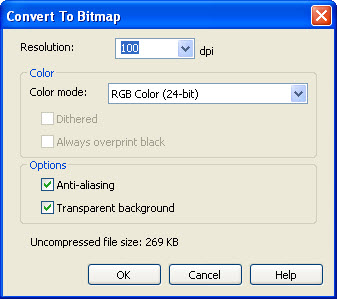
Asenna ”läpinäkyvä tausta" -ohjelman rivillä valintamerkki
Kun olet suorittanut tällaiset yksinkertaiset manipulaatiot, napsauta OK -painiketta niin, että graafinen editori suorittaa kaikki määritetyt tehtävät. Avaa luotu piirustus Adobe Photoshop -ohjelmassa, nyt voit selvästi varmistaa, että siinä näytetään vain piirustus, koska onnistut tekemään läpinäkyvyyden taustalle.

Seurauksena on, että saat kuvan läpinäkyvän taustan
Toinen menetelmä
Voit saada läpinäkyvyyden CorelDrawissa käyttämällä muita tapoja ratkaista tällainen graafinen ongelma.
Toisen tavan hyödyntämiseksi vektorimalli on ensin tarpeen uudelleen muuttamiseen rasterissa. Älä huoli siitä, että on vaikea tehdä. Coreldraw on ainutlaatuinen ohjelma, johon liittyy suuri joukko onnistuneita työkaluja, joiden avulla voidaan ratkaista monia ongelmia, ja kuinka käyttää niitä ei ole niin vaikeaa.
Voit määrittää toisen muodon, jos seuraat polkua jo valitsemalla “tiedosto” ja siirryt sitten "vienti" -parametriin.
Vain tässä tapauksessa sinun on valittava "CPT - Corel Photo -Paint Image". Voit keksiä uuden nimen luotulle piirustukselle, älä unohda asentaa valintaruutu valintaruutuun vain valitun parametrin viereen.
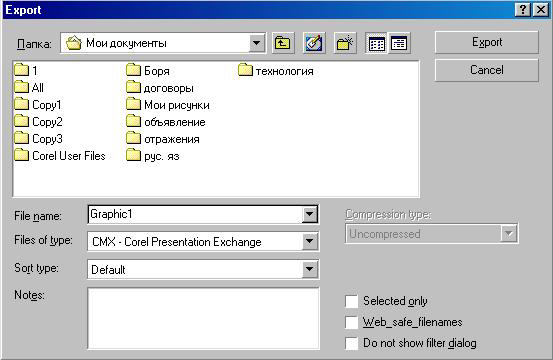
Kun avaat piirustuksen, aseta valintamerkki vain valitun välilehden lähellä
Nyt graafinen editori kutsuu sinut tekemään vielä muutama muutos avattuun uuteen ikkunaan. Erityisesti sinun on päätettävä luodun kuvan koosta, tehdä halutut parametrit vastaaviin kenttiin. Ja myös tässä ikkunassa on kaksi riviä:
- Anti-aliasing;
- Läpinäkyvä tausta.
Asenna valintaruudussa näiden parametrien lähellä valintamerkki. Tämä pehmentää piirustuksen reunoja ja varmistaa sen taustan läpinäkyvyyden.
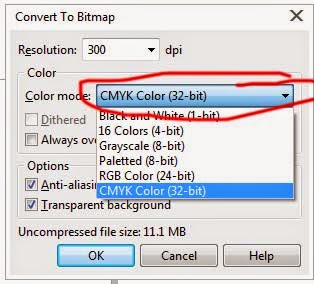
Lähellä parametreja anti-aliasing ja läpinäkyvä tausta, asenna tarkistukset
Työskentele toimittajalla Corel-valokuvausmaalauksessa
Meidän on jatkettava kaikkia lisätoimia Corel Photo-Paintin Raster Editorissa. Voit avata muokatun kuvan siinä tavallisella tavalla napsauttamalla "tiedostoa" ja valitsemalla "avoin" kohde.
Kun kuva on auki, siirry "Kuva" -valikkokohteeseen ja valitse sitten paperikoko. Aukeavassa ikkunassa ohjelma tarjoaa sinulle valita yhden taustavaihtoehdoista. Ehdotamme valita magenta.
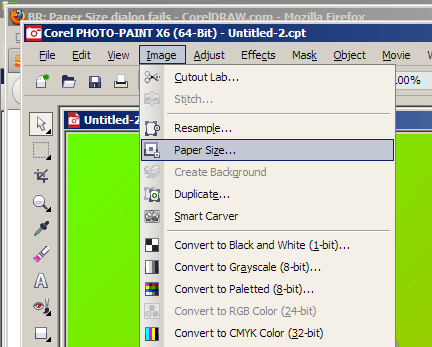
Ehdotamme valita magenta -taustan
Nyt sinun on periaatteessa vähentää kuvaa itse valitsemasi taustalla. Jos haluat tehdä tämän, valitse "Object" -kohta ja siirry sitten "yhdistelmä" -parametriin, valitse lopulta rivi "yhdistä kaikki objektit taustaan". Tällaisten asetusten jälkeen kuva asetetaan taustalle, jonka määrittelet.
Luo naamio ja valmistaudu työskentelemään toisen mielenkiintoisen työkalun "Magic Wand" kanssa. Tee anti-aliasing-parametri inaktiivinen tällä hetkellä ja aseta toleranssiparametri yhtä suuri kuin 0. "Magic Back" -työkalu luo taustan, jolla on värisävy lähellä punertavaa.
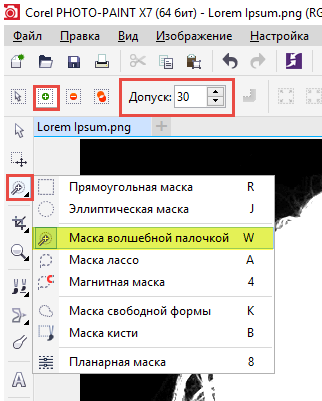
Voit myös muuttaa taustan naamiotyökalulla, jolla on maaginen sauva
Seuraavaksi sinun on tallennettava kuva muodossa .Gif. Sen jälkeen voit olla iloinen tuloksesta, koska muodossa luomasi kuva .Gifiin liittyy nyt läpinäkyvä tausta. Joten voit jälleen varmistaa, että toimien algoritmi, kuinka tehdä avoimuus Corelissa, on mutkaton ymmärtämiseen. Kaikki manipulaatiot ovat yksinkertaisia ja antavat käyttäjän saavuttaa halutun tuloksen nopeasti.
Läpinäkyvän taustan luominen Internet -palvelun kautta
Jos joudut käyttämään kuvaa blogin sivun koristamiseen, saatat joutua myös suorittamaan toimintoja, joiden tarkoituksena on antaa läpinäkyvyys päätaustaan.
PixLR -Internet -resurssi voi olla erinomainen työkalu tällaisen tehtävän suorittamiseen. Autamme myös sinua selvittämään, kuinka tehdä mahtava valokuva läpinäkyvällä taustalla.
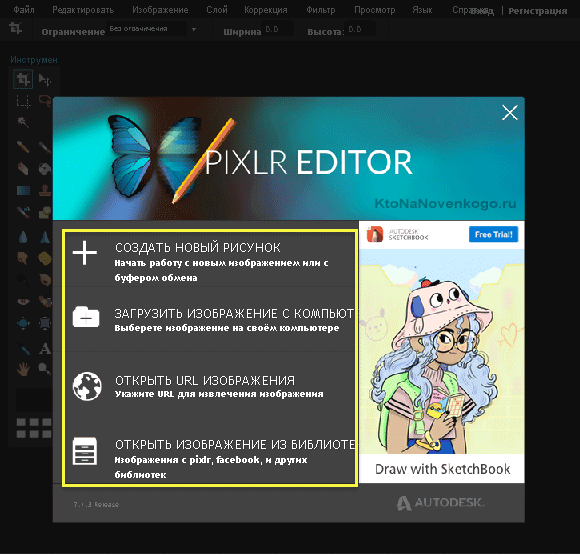
Pixlr on ilmainen online -valokuva venäjäksi
Toimien algoritmi
Useimmat kuvat tallennetaan muodossa .PNG, jo liittyy läpinäkyvä tausta. Jos pidit kuvasta muodossa .JPEG, silloin on hyödyllistä pohtia, kuinka tarpeettoman taustan poistaminen.
Avaa PixLR -Internet -palvelu haun avulla. Avattulla sivulla voit perehtyä hyödyllisiin tietoihin tämän palvelun ominaisuuksista. Visuaalisesti voidaan paljastaa heti, että tällainen resurssi on grafiikkaeditorin Adobe Photoshopin analoginen.
Avaa kuva ilmoittamalla polku, jolla piirustus tallennetaan tietokoneellesi. Kun kuva on ladattu, napsauta parametria "kerrokset". Nyt näet kerroksia, joista yksi seuraa pieni lukko. Tämän kerroksen avaamiseksi sinun on vain napsautettava sitä kahdesti vasemmalla näppäimellä.
Ota nyt sinulle ”Magic Wand” -työkalu, aseta se arvoksi 23. Napsauta tausta. Tätä muutokset saadaan päätökseen, se on edelleen ylläpitää tulosta.
Joten tutkittuaan yksityiskohtaisesti kaikilla tavoilla, kuinka tehdä läpinäkyvä tausta Korel Drolle, voit helposti muuttaa kuvat ratkaisemalla ennen sinua esiintyviä graafisia ongelmia.

